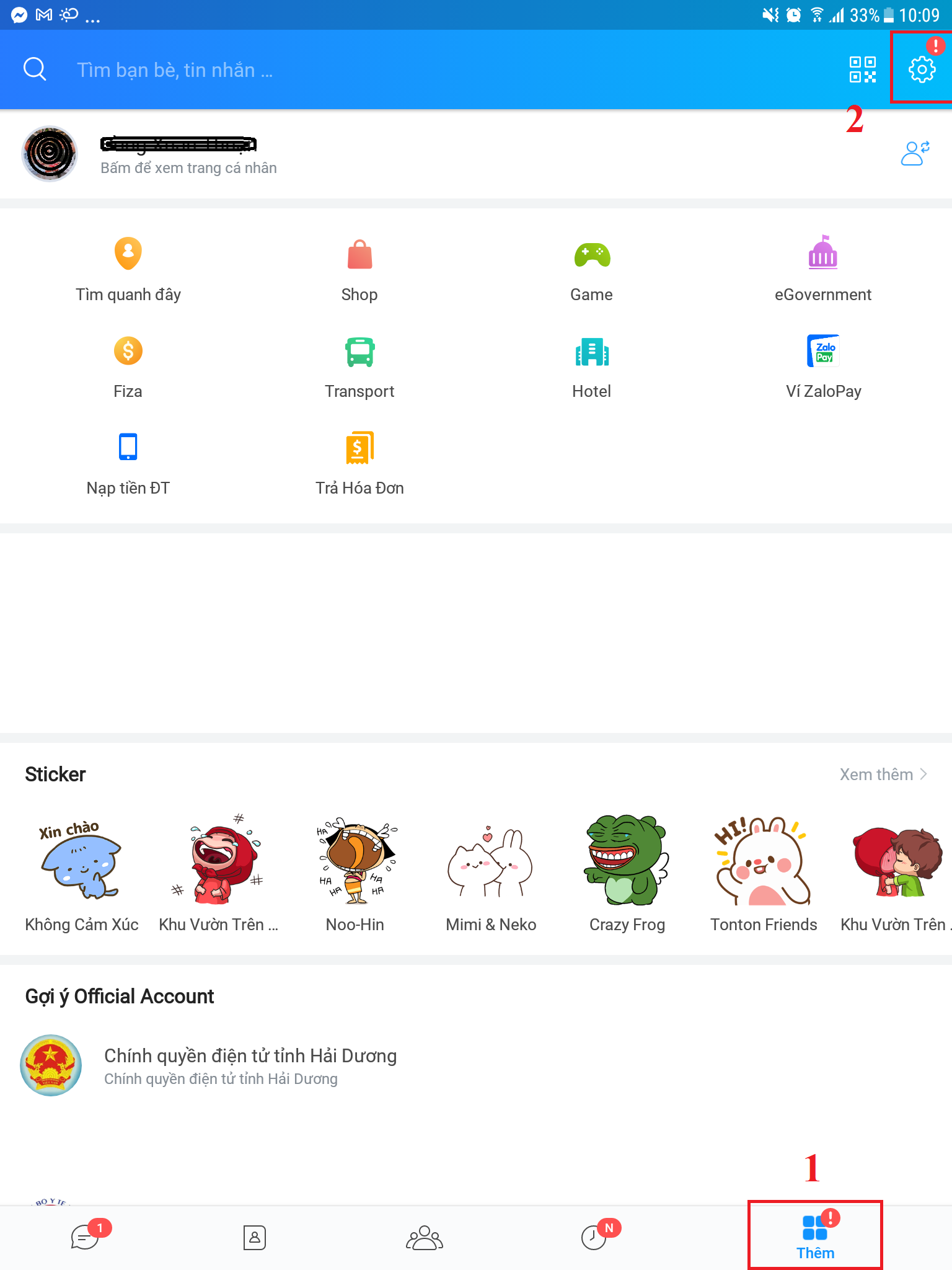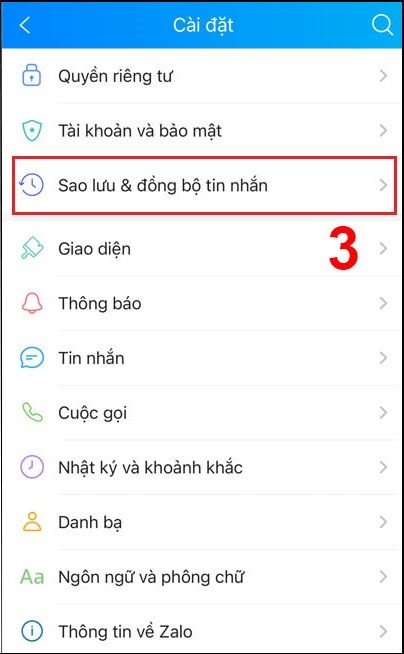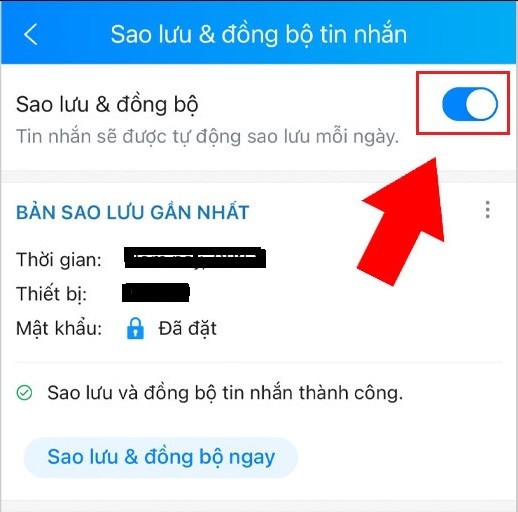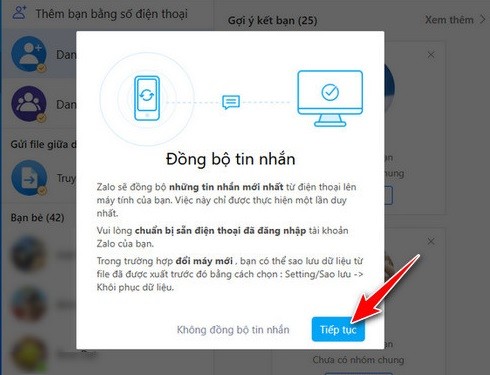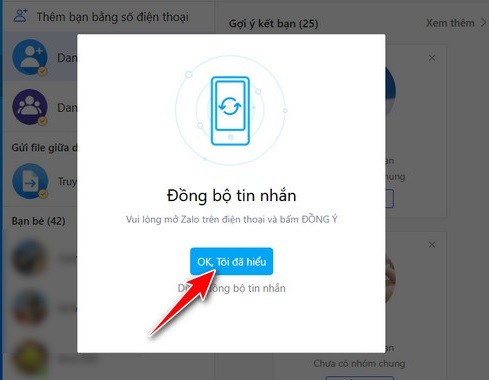Khi sử dụng Zalo, để không bị mất những tin nhắn khi đăng nhập trên các thiết bị khác nhau thì bạn cần thực hiện thao tác đồng bộ. Nếu thực hiện sai thì có thể toàn bộ các tin nhắn cũ sẽ không qua được thiết bị mới đăng nhập.
Đồng bộ tin nhắn Zalo trên điện thoại
Mặc định khi đăng nhập Zalo trên các thiết bị di động thì Zalo sẽ không hỏi bạn muốn đồng bộ tin nhắn từ điện thoại cũ sang điện thoại mới hay không. Việc bạn cần làm chỉ là sao lưu tin nhắn trên thiết bị cũ sau đó tiến hành khôi phục tin nhắn trên thiết bị mới mà thôi.
Cách thực hiện khá đơn giản, bạn có thể tham khảo cách sao lưu và khôi phục tin nhắn Zalo trên điện thoại.
Bước 1: Truy cập vào Zalo > Nhấn chọn "Thêm" ở góc dưới bên phải màn hình điện thoại > Chọn "Cài đặt" (biểu tượng bánh răng cưa).
Bước 2:Chọn "Sao lưu & đồng bộ tin nhắn".
Bước 3: Nhấn nút để bật "Sao lưu & đồng bộ". Sau đó chờ một chút để quá trình sao lưu hoàn tất.
Sau khi sao lưu dữ liệu, khi đăng nhặp Zalo trên điện thoại khác, mọi dữ liệu sẽ được tự động cập nhật.
Đồng bộ tin nhắn Zalo trên máy tính
Bạn hoàn toàn có thể đồng bộ tin nhắn Zalo trên điện thoại và trên máy tính theo các bước hướng dẫn dưới đây.
Bước 1: Tiến hành đăng nhập Zalo trên máy tính.
Bước 2: Zalo sẽ hỏi bạn muốn đồng bộ tin nhắn từ điện thoại sang máy tính hay không. Bạn chọn “Tiếp tục”.
Bước 3: Hệ thống sẽ tiếp tục hiển thị thông báo, yêu cầu bạn đồng ý đồng bộ trên điện thoại. Hãy nhấn "OK, Tôi đã hiểu".
Bước 4: Trên thiết bị di động bạn chọn “Đồng ý” để xác nhận đồng bộ tin nhắn.
Sau khi xác nhận, quá trình sẽ được diễn ra, toàn bộ các tin nhắn lưu trữ trên ứng dụng Zalo điện thoại của bạn cũng sẽ hiện thị đầy đủ trên Zalo PC .
H.H